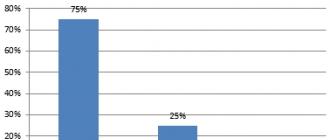Podczas pierwszej konfiguracji routera Tp-Link pojawia się następujący problem: wszystko jest zrobione poprawnie, ale Twoje urządzenie nie dystrybuuje Internetu ani Wi-Fi.
Spróbujmy uporać się z najczęściej występującymi sytuacjami:
- Włączyliśmy router, ale sieć Wi-Fi nie pojawia się i nie jest wyświetlana na urządzeniach podłączonych do routera.
- Istnieje sieć Wi-Fi, ale nie można uzyskać dostępu do Internetu. W takim przypadku sieć na komputerze jest wyświetlana jako „Brak dostępu do Internetu” lub „Ograniczona”.
Te problemy występują okresowo na każdym urządzeniu, ale jeśli Twój router nie jest Tp-Link, przeczytaj artykuł.
Sieć Wi-Fi może nie działać różne powody. Najczęściej są one jednak związane z problemami sprzętowymi. Dlatego do testowania połączenia należy używać wielu urządzeń. Jeśli Internet nie działa, zwykle podczas konfiguracji popełniono błędy przy wprowadzaniu parametrów połączenia z dostawcą.
Rozważmy przypadek, gdy nie ma połączenia Wi-Fi. Załóżmy, że niedawno kupiłeś router i konfigurujesz go po raz pierwszy, więc go zostawiłeś Sieci Wi-Fi nazwa standardowa (na przykład „TP-LINK_9415E8”). W rezultacie znalezienie Twojej sieci wśród innych będzie trudne. Aby pozbyć się tego problemu, przejdź do ustawień routera i wprowadź nową nazwę sieci. Jak to zrobić poprawnie, wyjaśniono w instrukcji konfiguracji routera.
Następnie znajdź przycisk na obudowie routera, który włącza sieć Wi-Fi. Jak pokazano na rysunku, w routerach Tp-Link ten przycisk zwykle znajduje się tutaj, a po naciśnięciu jest zagłębiony w korpusie.
Aby dowiedzieć się, czy połączenie Wi-Fi zostało nawiązane, sprawdźmy ustawienia Tp-Link w Twoim urządzeniu.
Gdy sieć bezprzewodowa jest niedostępna, połącz się z routerem kablem, a następnie przejdź do ustawień. Wpisz adres w przeglądarce lub 192.168.1.1 i przejdź do żądanej strony. Tam wskażemy nazwę użytkownika - admin i hasło do logowania do sieci - admin. Jeśli coś nie działa, dokładnie przestudiuj instrukcje krok po kroku.
W trybie konfiguracji przejdź do zakładki „Tryb bezprzewodowy” ( Bezprzewodowy) i sprawdź, czy pole wyboru obok „Włącz transmisję bezprzewodową” jest zaznaczone ( Włącz radio routera bezprzewodowego), który odpowiada za włączenie Wi-Fi. Jeśli go nie masz, zainstaluj go, aby połączyć się z siecią bezprzewodową.

Ponadto musisz sprawdzić, jak dobrze wymienne anteny są podłączone do routera, a także co pokazuje wskaźnik Wi-Fi.
Dlaczego Internet nie działa poprzez Tp-Link?
Często pojawia się sytuacja: router został pomyślnie skonfigurowany, cały sprzęt jest za jego pośrednictwem podłączony do Wi-Fi, ale z jakiegoś powodu Internet nie działa. Gdy router jest podłączony kablem sieciowym, ale nie ma dostępu do Internetu, aby rozwiązać ten problem, musisz:
- sprawdź i popraw informacje o dostawcy Internetu w ustawieniach;
- sprawdź, czy kabel jest prawidłowo podłączony do złącza WAN routera.
Zwykle na komputerze w ustawieniach można go znaleźć stan połączenia „Brak dostępu do Internetu” lub „Ograniczony” (dla Windows 8 i Windows 10). Tutaj możesz przeczytać, jak rozwiązać ten problem. Na telewizorach i różnych urządzeniach mobilnych (smartfonach i tabletach) nie będzie można uruchomić programów korzystających z dostępu do Internetu ani zalogować się na jakąkolwiek stronę internetową.
Jakie problemy mogą pojawić się podczas łączenia się z Internetem podczas pierwszej konfiguracji routera, można przeczytać w artykule: podczas konfigurowania routera pojawia się komunikat „Brak dostępu do Internetu” lub „Ograniczony” i nie ma połączenia z Internetem.
Co zrobić, jeśli nie możesz uzyskać dostępu do Internetu?
Jeśli posiadasz jeden z routerów Tp-Link, musisz sprawdzić:
- kabel sieciowy dostawcy jest prawidłowo podłączony do routera;
- ustawienia są prawidłowe dla Twojego typu połączenia.
- Podłącz kabel sieciowy do niebieskiego złącza routera (kreator instalował go podczas łączenia się z Internetem) lub kabel od modemu ADSL. Rysunek pokazuje jak prawidłowo podłączyć kabel do złącza WAN.

Po podłączeniu kabla sieciowego do routera zazwyczaj można uzyskać dostęp do Internetu. Jeśli tak się nie stanie, mogą wystąpić problemy ze sprzętem dostawcy lub trzeba będzie zapłacić za korzystanie z Internetu.
- Jeśli poprawnie podłączyłeś sprzęt, ale nie ma dostępu do Internetu, sprawdźmy, czy nie popełniłeś błędu podczas konfiguracji sprzętu. Przejdźmy do trybu konfiguracji, przejdź do zakładki „Sieć - WAN” ( Sieć-WAN), w nim wybierzemy typ połączenia odpowiadający Twojemu połączeniu internetowemu. Następnie wypełnij wszystkie pola w oknie, które się otworzy.

Informacje o typie połączenia można uzyskać od dostawcy usług internetowych. Dodatkowo, jeśli zajdzie taka potrzeba, powinien podać Ci login, hasło i adres IP. Niektóre typy połączeń tego nie wymagają. Dokładna informacja informacje na ten temat można uzyskać tutaj .
Przyjrzeliśmy się wszystkim powodom, dla których routery Tp-Link nie będą dystrybuować sieci Wi-Fi. Mamy nadzieję, że pomyślnie rozwiązałeś wszystkie problemy i teraz router działa poprawnie. Jeśli masz jakieś pytania, możesz je zadać w komentarzach do artykułu.
Zanim zaczniesz się zastanawiać, dlaczego Wi-Fi lub Internet nie działa, powinieneś wiedzieć (szczególnie dla tych, którzy właśnie kupili router Wi-Fi), że nie wystarczy po prostu podłączyć kabel dostawcy do routera, możesz także trzeba go skonfigurować (skonfigurować Internet i sieć Wi-Fi). Wszystkie metody opisane poniżej są prawidłowe, jeśli wcześniej Wi-Fi i Internet działały, a potem nagle przestały działać lub nie można podłączyć nowego urządzenia do Wi-Fi. Dla wygody artykuł podzieliłem na dwie części, pierwsza poświęcona jest brakowi możliwości połączenia Sieć bezprzewodowa, druga część odpowie na Twoje pytania, jeśli masz połączenie z siecią Wi-Fi, ale nie ma Internetu.
Nie można połączyć się z siecią Wi-Fi.
Uruchom ponownie router.
Pierwszą rzeczą, którą musisz zrobić, jeśli masz problemy z połączeniem się z siecią Wi-Fi, jest ponowne uruchomienie routera. W tym celu wystarczy odłączyć zasilanie od routera i po kilku sekundach podłączyć je ponownie. Po 1-2 minutach. Urządzenie uruchomi się, a następnie spróbuj ponownie połączyć się z siecią bezprzewodową. Aby uniknąć takich sytuacji w przyszłości, zalecam aktualizację oprogramowania routera (być może producent wie o problemie i naprawił go w nowym oprogramowaniu).
Włączenie modułu Wi-Fi w laptopie.
Sprawdź, czy Wi-Fi jest włączone na Twoim laptopie, nie będę się tym przejmować, wszystkie sposoby włączania Wi-Fi opisałem w artykule Jak włączyć Wi-Fi na laptopie .
Zmień tryb sieci bezprzewodowej.
Jeśli próbujesz podłączyć urządzenie (laptop, smartfon) starsze niż 5-7 lat, musisz liczyć się z tym, że może ono nie obsługiwać nowoczesnego trybu Wi-Fi - N. Dlatego należy przełączyć router na tryb pracy obsługiwany przez urządzenie lub włączyć tryb mieszany b/g/n. Opisano więcej szczegółów na temat trybów pracy Wi-Fi. Aby przełączyć tryb sieci bezprzewodowej, musisz przejść do interfejsu internetowego routera, przejść do Ustawienia wifi i wybierz odpowiedni tryb.
Usuwanie zduplikowanego identyfikatora SSID sieci.
Jednym z możliwych problemów braku możliwości połączenia z Wi-Fi jest zduplikowana nazwa sieci Wi-Fi (SSID). Załóżmy, że przychodzisz do znajomych, ich sieć Wi-Fi nazywa się „Dom”, pomyślnie się z nią połączyłeś. Czas mijał, a Ty spotkałeś tę samą nazwę sieci u innych znajomych lub w domu. Laptop (dotyczy to również tabletów i smartfonów) próbuje połączyć się z siecią przy użyciu zapisanego wcześniej hasła, ale nie udaje się to, ponieważ dla tej nazwy używane jest nowe hasło. Aby rozwiązać ten problem, musisz usunąć pasującą sieć z listy zapisanych sieci Wi-Fi.
Aby to zrobić, kliknij prawym przyciskiem myszy ikona sieci w prawym dolnym rogu ekranu i wybierz „Centrum sieci i udostępniania”.

Następnie zobaczysz listę zapisanych sieci bezprzewodowych. Jeśli widzisz, że sieć, z którą próbujesz się połączyć, znajduje się na tej liście, musisz ją z niej usunąć. Wybierz sieć i kliknij przycisk „Usuń”. Następnie konieczne będzie wprowadzenie hasła, aby połączyć się z siecią bezprzewodową.

Brak internetu poprzez Wi-Fi.
Kontrola płatności internetowych.
Najprostszą rzeczą, która może się zdarzyć, gdy Internet nie działa, jest to, że czas za to zapłacić lub dostawca nad tym pracuje. Aby wyjaśnić sytuację, zadzwoń do swojego operatora i dowiedz się, czy masz dług za Internet i czy na linii trwają prace.
Statyczny adres IP.
Jednym z problemów związanych z niedziałającym Internetem może być to, że zarejestrowany adres statyczny nie ma niezbędnych ustawień sieciowych. W takim przypadku polecam skorzystać z automatycznego pobierania ustawień sieciowych. Aby to zrobić, musisz udać się do Centrum sieci i udostępniania. Jednym ze sposobów, aby to zrobić, jest kliknięcie prawym przyciskiem myszy ikona sieci w prawym dolnym rogu ekranu i wybierz „Centrum sieci i udostępniania”.

Innym sposobem jest użycie skróty klawiszowe

Nie ma znaczenia, jakiej metody użyłeś, wynik będzie taki sam - na monitorze pojawi się okno Połączenia sieciowe. Następnie kliknij dwukrotnie połączenie bezprzewodowe.W oknie stanu, które zostanie otwarte, wybierz „Właściwości” w oknie właściwości „Protokół internetowy w wersji 4 (TCP/IPv4)”


Problem z routerem.
Internet może nie działać z powodu awarii routera; najprostszą rzeczą, jaką możesz zrobić, to zrestartować go. Zdarzają się sytuacje, gdy router resetuje ustawienia internetowe, w takim przypadku należy połączyć się z nim przez interfejs sieciowy i ponownie wprowadzić ustawienia internetowe, aby przetestować je w przyszłości mniej problemów W przypadku routera zalecam aktualizację jego oprogramowania.
Wniosek
W tym artykule opisałem wszystkie znane mi sposoby rozwiązywania problemów z Wi-Fi i Internetem. Jeśli te metody Ci nie pomogą, możesz szczegółowo opisać problem w komentarzach, a ja wraz z czytelnikami tej witryny postaramy się Ci pomóc.
Użytkownicy Internetu bezprzewodowego okresowo muszą borykać się z problemami związanymi z brakiem możliwości korzystania z Internetu. Powodów, dla których Wi-Fi nie działa w telefonie, może być kilka: od błahych błędów przy wpisywaniu hasła po bardziej globalne – nieprawidłowe ustawienia routera.
Często można też usłyszeć skargi od użytkowników, że prędkość bezprzewodowego Internetu pozostawia wiele do życzenia. Jak sobie poradzić z każdą z tych sytuacji i w pełni korzystać z Internetu ze swojego gadżetu? W tym artykule szczegółowo omówimy, dlaczego telefon nie działa przez Wi-Fi i jak to naprawić możliwe problemy na własną rękę.
Podano nieprawidłowe informacje o połączeniu
Jedną z najczęstszych sytuacji związanych z brakiem możliwości korzystania z Internetu jest błędnie wpisane hasło w ustawieniach gadżetu. Nowoczesne urządzenia mobilne - tablety i smartfony - mają wspaniałą funkcję - zapisywanie hasła. Pomoże to uniknąć błędów przy wprowadzaniu skomplikowanych kombinacji haseł.
Jednak taki środek nie będzie skuteczny, jeśli hasło do punktu dostępu zostanie zmienione w ustawieniach routera. Dlaczego Wi-Fi przestało działać na moim telefonie, skoro wcześniej połączenie było prawidłowe, a hasło zostało zapisane w ustawieniach smartfona? Najprawdopodobniej problem polega na tym, że administrator zmienił hasło i nie ostrzegł o tym użytkownika.

Wirusy przedostały się do systemu operacyjnego gadżetu
Inną odpowiedzią na pytanie, dlaczego Wi-Fi nie działa w telefonie, może być obecność programu antywirusowego. Z tym problemem najczęściej borykają się osoby korzystające z gadżetów na platformie Android. Został stworzony dla takich urządzeń duża liczba złośliwe oprogramowanie. W walce z wirusem mogą pomóc specjalistyczne programy „czyszczące”, które można pobrać za pośrednictwem usługi Play Market.
Zwracamy również uwagę użytkowników, że aby nie spotkać się z podobnym problemem i nie dręczyć się pytaniem, dlaczego Wi-Fi w telefonie nie działa dobrze lub w ogóle nie działa, należy instalować aplikacje wyłącznie poprzez standard rynek systemu operacyjnego.

Błąd w ustawieniach daty i godziny
Nieprawidłowe wartości w kalendarzu i na tarczy zegarka gadżetu również powodują, że bezprzewodowy punkt dostępowy staje się niedostępny. Podobna sytuacja ma miejsce w przypadku komputerów osobistych. Jedyne, co użytkownik musi zrobić, to dostosować dane. Po tym terminie dostęp do Internetu będzie zapewniony normalnie.
Ustawienia routera
Wielu użytkowników, którzy mają zainstalowany router, nawet nie podejrzewa, że sprzęt ten ma całkiem sporo różnych ustawień, ograniczających się do wpisania nazwy sieci i ustawienia stopnia ochrony.
Często jednak muszą się zastanawiać, dlaczego Wi-Fi nie działa w ich telefonie. W takiej sytuacji punkt dostępowy będzie obecny na liście, ale przy próbie połączenia się z nim zostanie wyświetlone powiadomienie. Jak to naprawić?
Przede wszystkim musisz przejść do menu ustawień routera - dla każdego modelu urządzenia istnieje osobista kombinacja znaków, które należy wprowadzić w przeglądarce, aby uzyskać do niego dostęp. Zaleca się sprawdzenie instrukcji obsługi w celu uzyskania informacji dotyczących konkretnego modelu. Po otwarciu menu routera na wyświetlaczu komputera należy sprawdzić następujące parametry w „ Ustawienia Internetu bezprzewodowego”:
- Kanał - automatyczny.
- Tryb - 11 bgnMieszany.
- Filtr adresów MAC — wyłączony.
Po skorygowaniu danych, jeśli zajdzie taka potrzeba, należy zapisać ustawienie i ponownie uruchomić urządzenie.

Problemy z oprogramowaniem gadżetu
Odpowiedź na pytanie „Dlaczego Wi-Fi nie działa w moim telefonie?” może również wynikać z faktu, że występują pewne trudności oprogramowanie urządzenie. Takie awarie mogą wystąpić, gdy system operacyjny zostanie zmodyfikowany, na przykład podczas instalacji nieoryginalnego oprogramowania sprzętowego.
W takim przypadku warto skorzystać z wbudowanej funkcji, aby przywrócić smartfon lub tablet do ustawień fabrycznych. Ta szansa jest dostępna dla wszystkich nowoczesne modele. Warto wziąć pod uwagę, że z gadżetu zostanie usunięty szereg danych - aplikacje i pliki. Dlatego zaleca się najpierw zapisać ważna informacja do mediów stron trzecich.
Aby przeprowadzić test i sprawdzić, czy problem rzeczywiście tkwi w oprogramowaniu, zaleca się spróbować połączyć się z kilkoma punktami bezprzewodowego Internetu.

Przyczyny niskiej prędkości bezprzewodowego Internetu
Dlaczego Wi-Fi w moim telefonie działa wolno? Przyczyn niskiej prędkości może być również kilka. Oto najczęstsze:
- Wiele osób korzysta jednocześnie z Internetu. Obciążenie sieci powoduje spadek prędkości, a w niektórych sytuacjach sygnał może okresowo całkowicie zaniknąć.
- Istnieje ograniczenie poziomu sprzętu. Można to zastosować w w miejscach publicznych normalizować obciążenie sieci.
- Niska prędkość łącza danych. Jeśli prędkość Internetu dystrybuowanego przez router jest niska, to odpowiednio przez Wi-Fi nie będziesz mógł w pełni korzystać z Internetu.
Cześć przyjaciele! Jeśli nie wiesz, co zrobić, jeśli router nie zapewnia Wi-Fi lub jeśli Internet przez Wi-Fi często się psuje, to dobrze trafiłeś. Trudno jednoznacznie odpowiedzieć, dlaczego tak się dzieje, ponieważ przyczyn jest wiele i nie da się podać konkretnej „przepisu” na wszystkie awarie.
Spróbujmy przyjrzeć się bliżej głównym przyczynom.
- Jest Internet, ale urządzenie podłączone przez Wi-Fi nie otwiera witryn
- Sieć Wi-Fi często się zawiesza
- Problemy z połączeniem
- Internet przez Wi-Fi nie działa
Zacznijmy od podstaw, sieć Wi-Fi działa na konkretnym kanale. Kiedy dokonujemy ustawień w routerze, ustawiamy ten parametr na „Auto”. Ta wartość ustawia automatyczne wyszukiwanie, a urządzenie wybiera odpowiedni kanał do użycia. W tym miejscu czasami pojawiają się problemy, więc spróbujmy zmienić parametry.
Gdzie mogę zmienić ustawienia kanałów?
Aby zmienić ustawienia, musisz przejść do ustawień swojego routera, możesz przeczytać, jak to zrobić. Teraz pokażę ci na przykładzie mojego routera Asus. Każdy ma inny router, ale zasada, czyli nazwy menu, w których należy dokonać zmian, jest mniej więcej taka sama.
Przejdźmy do „Sieci bezprzewodowej” po angielsku, będzie to „Bezprzewodowa”. Potrzebujemy „Kanału” lub „Kanału”. Wskazujemy na to i pojawi się menu rozwijane, najprawdopodobniej będziesz mieć ustawione „Auto”. Teraz spróbuj zmieniać kanały z tej listy jeden po drugim, zapisz zmiany, zrestartuj router i przetestuj funkcjonalność.
Często powodują problemy konfiguracyjne z serwerami DNS. Ustawienia te są określane ręcznie lub ustawiane automatycznie. Czasami ustawienia działają nieprawidłowo lub serwery są niestabilne. Spróbuj ustawić ustawienia jak na obrazku.

Skonfigurowałeś router bezprzewodowy, ale z jakiegoś powodu coś nie działa. Postaram się rozważyć najczęstsze problemy z Routery Wi-Fi i sposoby ich rozwiązania. Większość opisanych problemów może jednakowo wystąpić w Windows 10, 8.1 i Windows 7, a rozwiązania będą podobne.
Z mojego doświadczenia zawodowego, a także z komentarzy na tej stronie, mogę zidentyfikować następujące typowe problemy, jakie napotykają użytkownicy, gdy, jak się wydaje, wszystko skonfigurowali dokładnie i zgodnie z wszelkiego rodzaju instrukcjami.
- Stan routera wskazuje, że połączenie WAN nie działa
- Laptop, tablet, smartfon nie widzi Wi-Fi, ale widzi punkty dostępowe sąsiadów
- Ciągłe rozłączenia
- Lokalne zasoby miejskie dostawcy, torrenta, koncentratora DC++ i innych nie są dostępne
Jeśli przypomnę sobie inne typowe rzeczy, takie jak powyższe, dodam je do listy, ale na razie zaczynajmy.
- (pod warunkiem, że router jest poprawnie skonfigurowany)
- Co zrobić, jeśli podczas podłączania pojawia się komunikat:
- Co zrobić, jeśli .
Połączenie Wi-Fi znika i niska prędkość pobierania przez router (po kablu wszystko jest w porządku)
W takim przypadku pomocna może być zmiana kanału sieci bezprzewodowej. Nie mówimy o sytuacjach, które również mają miejsce, gdy router po prostu się zawiesza, ale tylko o tych, kiedy połączenie bezprzewodowe Znika samoistnie na poszczególnych urządzeniach lub w określonych miejscach, nie da się też osiągnąć normalnych prędkości połączenia Wi-Fi. Możesz przeczytać więcej o tym, jak wybrać bezpłatny kanał Wi-Fi.
WAN jest uszkodzony lub Internet jest tylko na komputerze
Głównym powodem wystąpienia tego problemu jest Router Wifi- podłączone połączenie WAN na komputerze. Istotą konfiguracji i obsługi routera bezprzewodowego jest to, że on sam nawiąże połączenie z Internetem, a następnie „przekaże” dostęp innym urządzeniom. Tak więc, jeśli router jest już skonfigurowany, ale połączenie Beeline, Rostelecom itp. dostępne na komputerze jest w stanie „połączonym”, wówczas Internet będzie działał tylko na komputerze, a router praktycznie nie będzie w tym brał udziału . Ponadto router nie będzie mógł połączyć się z siecią WAN, ponieważ jest ona już podłączona do Twojego komputera, a większość dostawców umożliwia tylko jedno połączenie od jednego użytkownika na raz. Nie wiem, jak jasno udało mi się wyjaśnić logikę, ale nawet jeśli nie jest to jasne, po prostu przyjmij to za oczywistość: aby wszystko działało, należy wyłączyć oddzielne połączenie dostawcy na twoim komputerze. Należy podłączyć wyłącznie połączenie z siecią lokalną lub w przypadku laptopa itp. połączenie z siecią bezprzewodową.
Nie można uzyskać dostępu do adresu 192.168.0.1 w celu skonfigurowania routera
Jeśli zauważysz, że po wpisaniu adresu, aby uzyskać dostęp do ustawień routera, odpowiednia strona nie otworzy się, wykonaj następujące czynności.
1) Upewnij się, że w ustawieniach połączenia sieci lokalnej (twoje bezpośrednie połączenie z routerem) jest ustawione na: automatyczne uzyskiwanie adresu IP, automatyczne uzyskiwanie adresów DNS.
UPD: Sprawdź, czy wpisujesz dokładnie ten adres w pasku adresu - niektórzy użytkownicy, próbując skonfigurować router, wpisują go w pasek wyszukiwania, co skutkuje komunikatem typu „Nie można wyświetlić strony”.
2) Jeśli poprzedni punkt nie pomógł, użyj polecenia uruchomienia (klawisze Win+R, w Windows 8 możesz po prostu zacząć wpisywać słowo „Uruchom” na ekranie startowym), wpisz cmd, naciśnij Enter. W trybie wiersza poleceń wpisz ipconfig. Zwróć uwagę na wartość „Brama domyślna” połączenia użytego do konfiguracji - to pod tym adresem należy przejść do strony administracyjnej routera. Jeśli ten adres różni się od standardowego, być może router był wcześniej skonfigurowany do pracy w określonej sieci z określonymi wymaganiami. Można go zresetować do ustawień fabrycznych. Jeśli w tym momencie nie ma żadnego adresu, spróbuj ponownie zresetować router. Jeśli to nie pomoże, możesz także spróbować odłączyć kabel dostawcy od routera, pozostawiając jedynie kabel łączący go z komputerem - to może rozwiązać problem: dokonaj niezbędnych ustawień bez tego kabla i po skonfigurowaniu wszystkiego, podłącz ponownie kabel dostawcy. Zwróć uwagę na wersję oprogramowania sprzętowego i, jeśli to konieczne, zaktualizuj ją. W przypadku, gdy to nie pomoże, upewnij się, że karta sieciowa Na komputerze są zainstalowane „poprawne” sterowniki. Najlepiej pobierz je ze strony producenta.
Ustawienia nie zostały zapisane
Jeśli z jakiegoś powodu ustawienia nie zostaną zapisane po ich wprowadzeniu i kliknięciu „zapisz”, a także jeśli nie możesz przywrócić ustawień zapisanych wcześniej w osobnym pliku, spróbuj wykonać operację w innej przeglądarce. Ogólnie rzecz biorąc, w przypadku dowolnego dziwne zachowanie Panel administracyjny routera warto wypróbować tę opcję.
Laptop (tablet, inne urządzenie) nie widzi Wi-Fi
W tym wypadku jak najbardziej różne warianty i wszystkie są mniej więcej równie powszechne. Chodźmy po kolei.Jeśli Twój laptop nie widzi punktu dostępowego, to przede wszystkim sprawdź, czy moduł bezprzewodowy jest włączony. Aby to zrobić, zajrzyj do Centrum sieci i udostępniania – Ustawienia karty w Windows 7 i Windows 8 lub Połączenia sieciowe w Windows XP. Upewnij się, że połączenie bezprzewodowe jest włączone. Jeśli jest wyłączony (wyświetlany na szaro), włącz. Być może problem został już rozwiązany. Jeśli się nie włączy, sprawdź, czy Twój laptop ma przełącznik sprzętowy Wi-Fi (na przykład mój Sony Vaio go ma).
Przejdźmy dalej. Jeśli połączenie bezprzewodowe jest włączone, ale stale ma status „Brak połączenia”, upewnij się, że na karcie Wi-Fi są zainstalowane wymagane sterowniki. Dotyczy to szczególnie laptopów. Wielu użytkowników zainstalowało program do automatycznej aktualizacji sterowników lub instaluje sterownik system operacyjny System Windows automatycznie zakłada, że jest to wymagany sterownik. W rezultacie często napotykają problemy. Wymagany sterownik to ten, który znajduje się na stronie internetowej producenta Twojego laptopa i jest przeznaczony specjalnie dla Twojego modelu. Laptopy często wykorzystują specyficzny sprzęt, a zastosowanie sterowników (nie tylko do sprzętu sieciowego) zalecanych przez producenta pozwala uniknąć wielu problemów.
 Jeśli poprzednia opcja Ci nie pomogła, spróbuj zalogować się do „panelu administracyjnego” routera i nieznacznie zmienić ustawienia sieci bezprzewodowej. Po pierwsze: zmień b/g/n na b/g. Zadziałało? Oznacza to, że moduł bezprzewodowy Twojego urządzenia nie obsługuje standardu 802.11n. Nie ma problemu, w większości przypadków nie będzie to miało wpływu na szybkość dostępu do sieci. Jeśli to nie zadziała, spróbuj ręcznie określić tam kanał sieci bezprzewodowej (zwykle „automatycznie”).
Jeśli poprzednia opcja Ci nie pomogła, spróbuj zalogować się do „panelu administracyjnego” routera i nieznacznie zmienić ustawienia sieci bezprzewodowej. Po pierwsze: zmień b/g/n na b/g. Zadziałało? Oznacza to, że moduł bezprzewodowy Twojego urządzenia nie obsługuje standardu 802.11n. Nie ma problemu, w większości przypadków nie będzie to miało wpływu na szybkość dostępu do sieci. Jeśli to nie zadziała, spróbuj ręcznie określić tam kanał sieci bezprzewodowej (zwykle „automatycznie”).
I jeszcze jeden mało prawdopodobny, ale możliwy wariant, z którym miałem do czynienia trzy razy, a w przypadku tabletu iPad dwukrotnie. Urządzenie również odmówiło zobaczenia punktu dostępu, co rozwiązano, ustawiając w routerze region Stany Zjednoczone zamiast Rosji.
Inne problemy
Jeśli połączenie jest stale rozłączane podczas pracy, upewnij się, że je zainstalowałeś Ostatnia wersja oprogramowanie sprzętowe, jeśli tak nie jest, zaktualizuj je. Poczytaj fora: być może inni klienci Twojego dostawcy, którzy mają ten sam router, spotkali się już z takim problemem i mają rozwiązania tej kwestii.
W przypadku niektórych dostawców Internetu dostęp do zasobów lokalnych, takich jak moduły śledzące torrenty, serwery gier i inne, wymaga skonfigurowania tras statycznych w routerze. Jeśli tak jest, to najprawdopodobniej informacje o tym, jak je zarejestrować w routerze, znajdziesz na forum firmy udostępniającej Ci dostęp do Internetu.